
时间:2020-09-27 10:21:23 来源:www.win10xitong.com 作者:win10
我们在操作win10系统的时候,有win10桌面右键菜单添加关闭显示器方法这样的问题,要是遇到这个问题的用户对电脑知识不是很了解的话,可能自己就不知道怎么解决了。如果你也被win10桌面右键菜单添加关闭显示器方法的问题所困扰,直接采用这个流程:1、打开注册表编辑器(Win+R-输入“regedit”-回车)定位到:2、右击 shell-新建-项,新建项命名为:Atmonitor就轻轻松松的搞定了。刚才说得方法是一个概括,不是很全面,如果你没有看懂,那我们下面就详细的带来win10桌面右键菜单添加关闭显示器方法的解决要领。
win10桌面右键菜单添加关闭显示器方法
效果图如下:
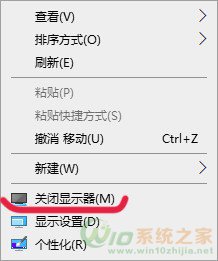 操作步骤:(文末有一键导入)
操作步骤:(文末有一键导入)
1、打开注册表编辑器(Win+R-输入“regedit”-回车)定位到:
HKEY_CLASSES_ROOT\DesktopBackground\Shell
2、右击 shell-新建-项,新建项命名为:Atmonitor
3、在新建的“Atmonitor”项右侧新建三个字符串值:MUIVerb、icon、Position
MUIVerb 中填入:关闭显示器(&M)
Icon 中填入:imageres.dll,193
Position 中填入:Bottom
4、右击 Atmonitor -新建-项,新建项命名为:command
5、在新建的"command"项右侧(默认)中填入:
PowerShell -windowstyle hidden -command "(Add-Type '[DllImport(\"user32.dll\")] public static extern int SendMessage(int hWnd, int hMsg, int wParam, int lParam);' -Name a -Pas)::SendMessage(-1,0x0112,0xF170,2)"
6、重启计算机!桌面空白处右键会出现"关闭显示器"项。
以上就是win10桌面右键菜单添加关闭显示器方法的详细介绍了,这个技巧非常的有意思实用,想要的收藏设置吧。
如果你也遇到了win10桌面右键菜单添加关闭显示器方法的问题,就可以按照上面的办法来解决了。希望对你有所帮助。如果你需要更多的资料,请继续关注本站。